Notre mobile regorge de fichiers confidentiels. C'est pourquoi il est parfois nécessaire de pouvoir masquer du contenu, que ce soit sous forme de photos, de vidéos ou de certaines applications. De nombreux constructeurs intègrent des solutions standards pour nous aider dans cette tâche, comme c'est le cas des Dossier sécurisé, disponible sur Samsung Galaxy.
Ce Une interface Le logiciel crée un espace privé et crypté sur les téléphones Galaxy car ils font partie de la plate-forme de sécurité Samsung Knox. Les applications et les données transférées vers cet outil sont stockées en toute sécurité et séparément sur l'appareil. Cette fournit une couche supplémentaire de sécurité et de confidentialité pour mieux les protéger des attaques malveillantes ou des personnes qui pourraient avoir accès à notre appareil à certains moments.
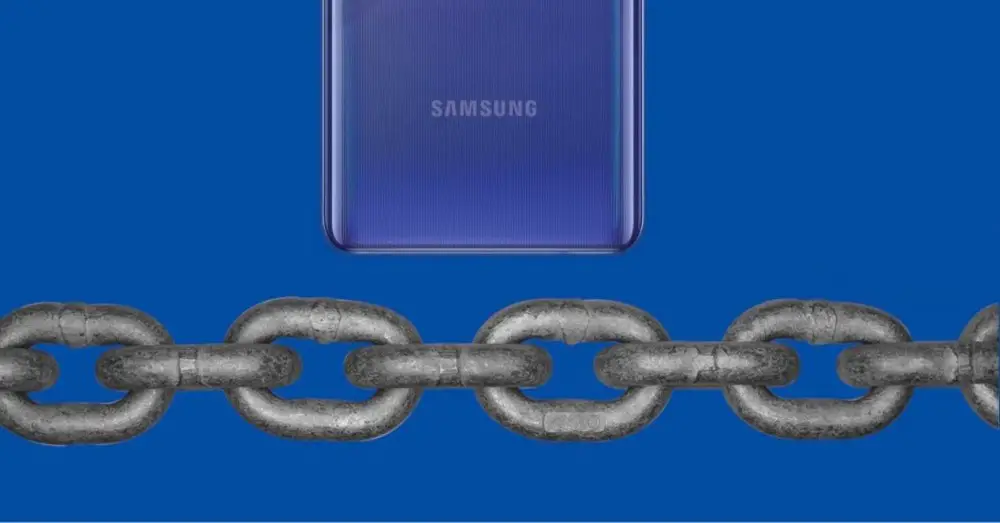
comment utiliser
Afin d'activer le dossier sécurisé sur Samsung, nous devrons faire glisser un doigt vers le haut ou vers le bas pour accéder à l'écran Applications. Une fois à l'intérieur, nous entrons dans Paramètres et sélectionnons Données biométriques et sécurité.
Ensuite, nous devrons toucher cet outil et cliquer sur Continuer. La prochaine étape est pour accéder à notre compte Samsung et entrez le schéma de déverrouillage ou le code PIN. Maintenant, cet outil de sécurité One UI est prêt à être utilisé.
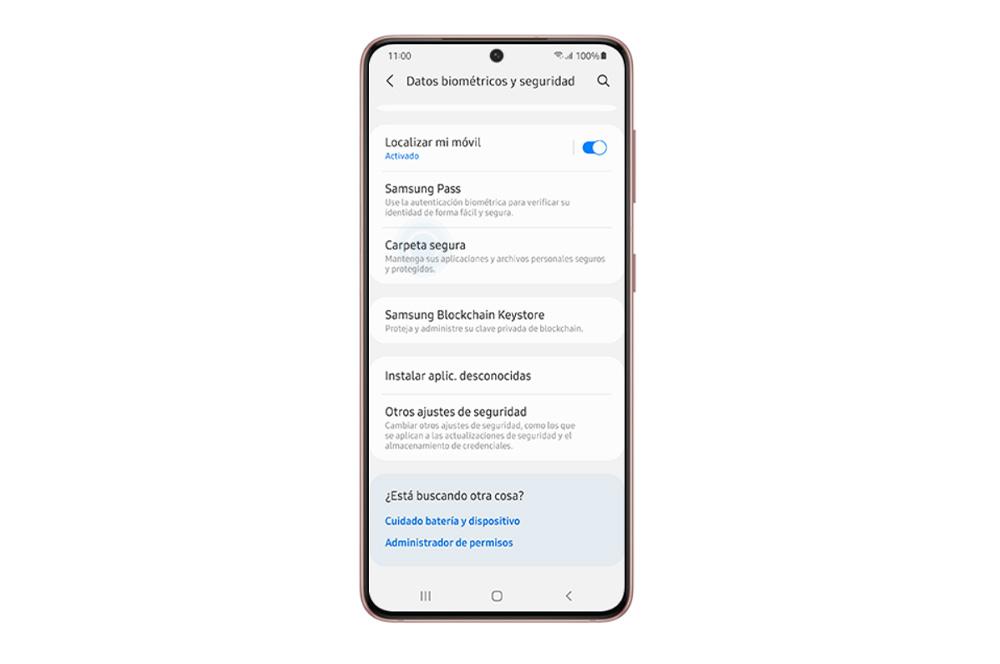
De plus, avant de le créer complètement, nous devons nous connecter avec notre compte Samsung. Donc, si vous n'en avez pas encore, c'est le moment de vous inscrire. Fondamentalement, car sans cela, vous ne pourrez pas commencer à utiliser cet outil de sécurité One UI.
Ajoutez ce que vous voulez
La signification du dossier sécurisé est de pouvoir ajouter des fichiers, des applications, des photos ou des vidéos. Tout ce que nous considérons comme confidentiel peut y figurer. Pour ce faire, ce sera aussi simple que de le saisir et de cliquer en bas où il est écrit "Ajouter". Maintenant, l'application nous donnera la possibilité de choisir entre des fichiers ou des applications.
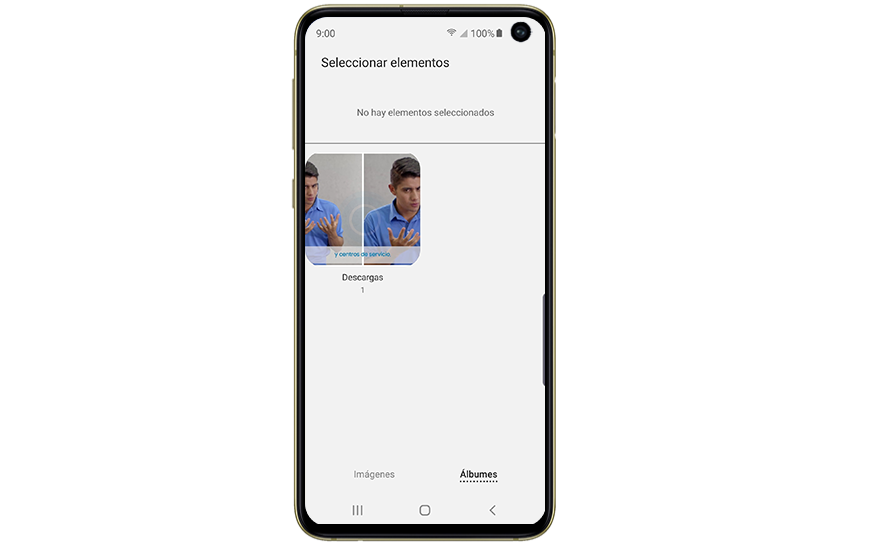
Si nous sélectionnons la première option, nous naviguerons dans les fichiers système pour être en mesure de sélectionner des photos de la galerie, des vidéos et d'autres fichiers . En marquant les applications, nous pouvons voir une liste de toutes celles installées sur le système afin de les protéger en toute sécurité.
De cette manière, nous pourrons cacher les photos et vidéos d'un mobile Samsung facilement et sans que personne ne s'en aperçoive.
Activer le verrouillage automatique
Afin d'avoir plus de sécurité dans cet outil, il est pratique d'activer le verrouillage automatique du dossier sécurisé. De cette façon, nous pouvons déterminer un intervalle de temps pour que le dossier soit automatiquement bloqué.
Ainsi, nous pouvons choisir entre 'Immédiatement' et des durées comprises entre 5, 10 et 30 minutes. De plus, nous pouvons marquer que le dossier sécurisé est verrouillé au redémarrage du téléphone.
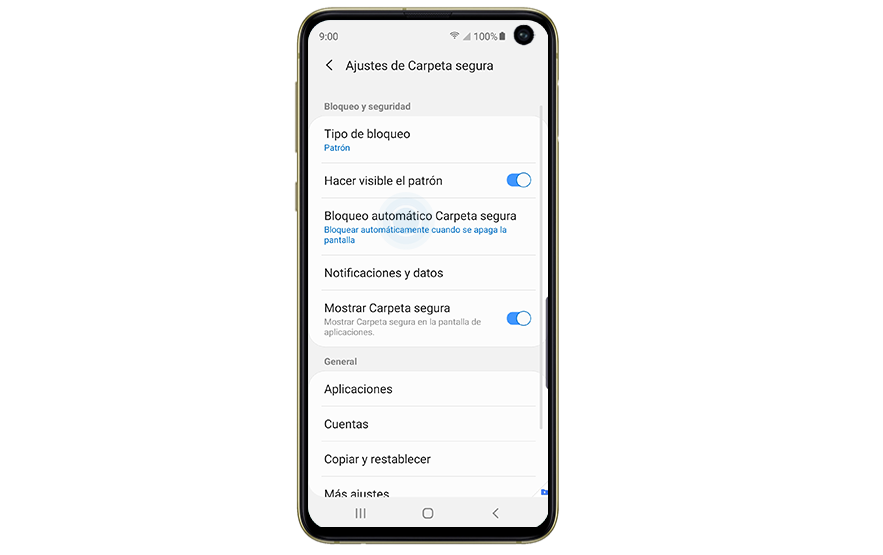
Afin d'activer la fonction et une fois à l'intérieur de la configuration de cet outil, nous touchons les trois points en haut et entrons dans Paramètres. Ensuite, appuyez sur Verrouillage automatique du dossier sécurisé et sélectionnez l'une des options mentionnées ci-dessus.
Masquer le dossier sécurisé
Puisque nous sommes impliqués dans la farine de confidentialité, rien de tel que de cacher le dossier sécurisé une fois que nous avoir tout le contenu en lieu sûr . Cela l'empêchera d'être consulté par des tiers même s'il est protégé par un mot de passe. Pour ce faire, nous entrons dans les paramètres de ce logiciel et appuyez sur l'option Afficher. Ensuite, nous tapons sur Masquer et l'outil disparaîtra de l'écran d'accueil et des applications.
Pour réintégrer cet outil, il faut aller dans Paramètres> Données biométriques et sécurité> Dossier sécurisé.
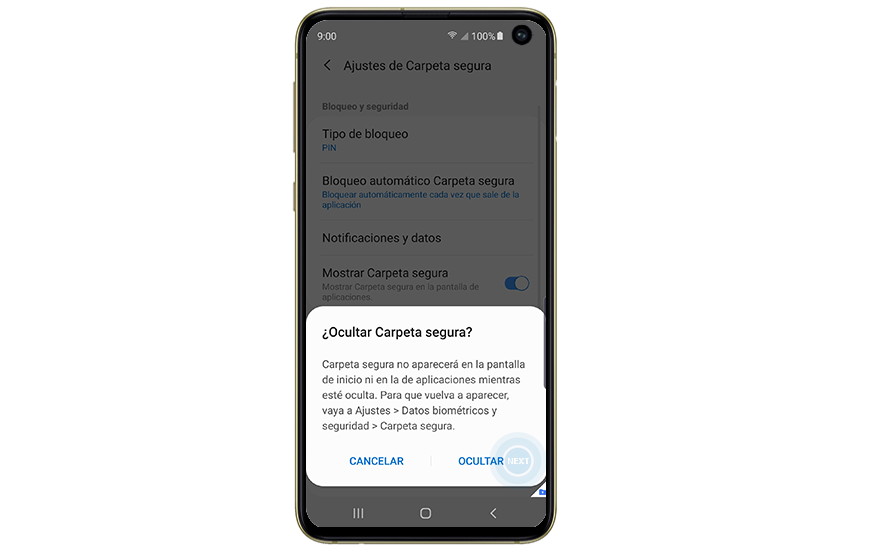
Faire une sauvegarde
Vous ne pouvez pas non plus oublier d'avoir un sauvegarde de tout le contenu stocké dans le dossier sécurisé. Afin de faire une sauvegarde, nous entrons dans l'outil et cliquons sur les trois points en haut pour accéder aux paramètres.
Une fois à l'intérieur, nous touchons Copier et restaurer et entrer avec notre compte Samsung. Ensuite, nous tapons sur sauvegarde Sécurisez les données du dossier et vérifiez les catégories. Enfin, nous cliquons sur Sauvegarder et attendons que le processus soit terminé.
Éteignez-le quand vous voulez
Tout comme l'activer sur un Samsung Galaxy est vraiment simple et rapide, la même chose se produit lorsque nous voulons le désactiver sur l'appareil de la firme sud-coréenne. Pour ce faire, nous devrons revenir à l'application Paramètres> appuyez sur la section Données biométriques et sécurité> Dossier sécurisé> Plus de paramètres> cliquez sur Désinstaller .
À ce moment-là, le smartphone nous demandera si nous voulons vraiment le faire. De plus, il précise que nous pouvons en retirer les fichiers avant la désinstallation. Et très important, veillez à ne pas éteindre le terminal. Ensuite, confirmez l'action et attendez que le Samsung se désactive.
Configurer l'appli
Cela nous aidera non seulement à cacher les photos sur un mobile Samsung Galaxy , en plus des applications ou des fichiers, mais nous pourrons également modifier différents éléments tels que la méthode de déverrouillage ou l'icône elle-même que nous verrons continuellement depuis cette application native One UI.
Personnalisez votre icône
Si nous sommes fatigués de toujours voir la même icône de cette application native, ne vous inquiétez pas, car Une interface nous laissera changer le style à tout moment. Pour ce faire, nous devons d'abord accéder à cette application, entrer le code ou la méthode de déverrouillage, toucher les trois points et, enfin, cliquer sur personnaliser .
Une fois à l'intérieur, nous pouvons changer le nom, bien que le plus important soit que nous puissions sélectionner une icône personnalisée. Lorsque nous en choisirons un, nous cliquerons sur Appliquer.
Mettez une autre méthode de blocage
Comme au début, quand nous avons activé Samsung Secure Folder , nous pourrions choisir la méthode de déverrouillage, nous pouvons également la changer plus tard quand nous le voulons. Il suffit d'entrer dans l'application> Paramètres> Type de verrouillage. Sélectionnez celui que vous aimez le plus à ce moment-là et le tour est joué, vous l'aurez déjà modifié sur votre téléphone avec One UI.
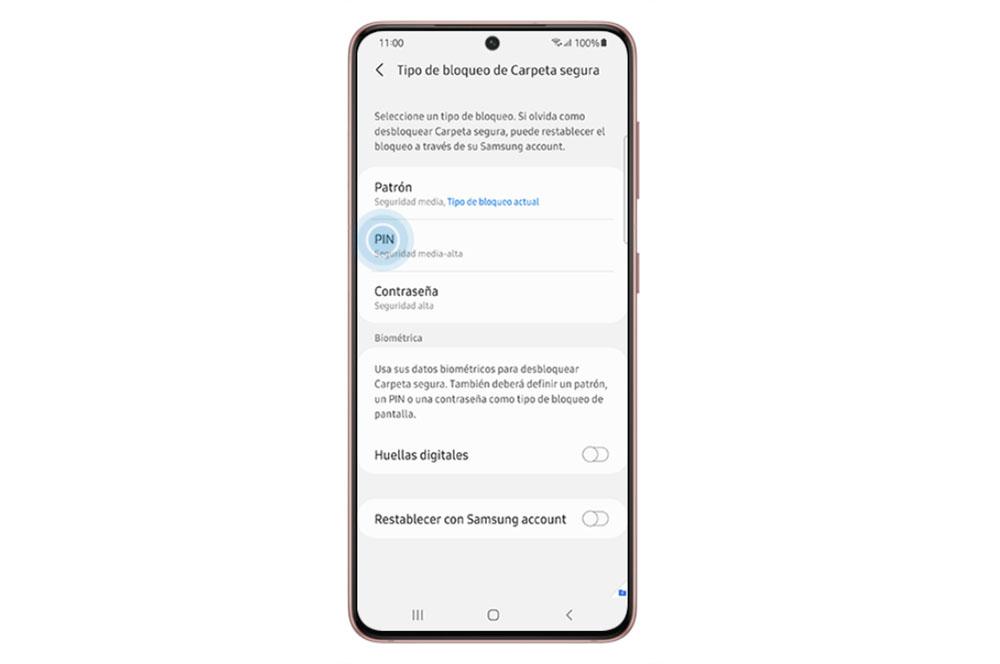
Téléchargez une application dans le dossier
Non seulement nous pouvons inclure les applications que nous avions installées sur l'appareil de la société sud-coréenne, mais cela nous offre également la possibilité de télécharger des applications directement sur celui-ci depuis le Play Store or Galaxy Store .
Tout d'abord, nous devons entrer dans cet outil> Ajouter (+ icône)> sélectionner l'App Store à partir duquel vous souhaitez télécharger l'application > appuyez sur Installer, et c'est tout, vous l'aurez dans le dossier lui-même.